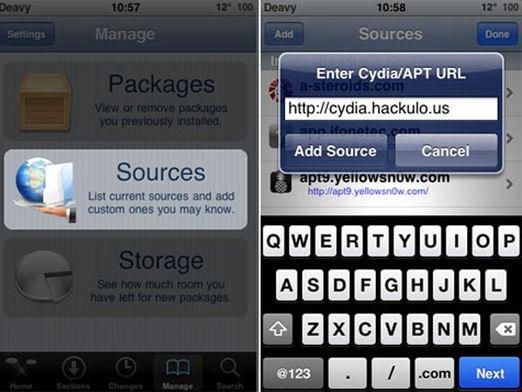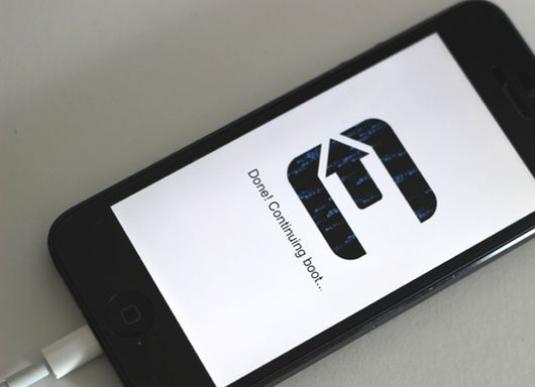Cydia : 사용하는 방법?

기기 작동중인 사용자운영 체제 iOS는 기존 프로그램을 업데이트하고 iTunes Store에서 다운로드하여 새 소프트웨어를 설치할 수 있습니다.
응용 프로그램 설치에 대한 Apple의 정책
Cydia가 설치되도록 설계되었습니다.iTunes가 아닌 다른 출처의 응용 프로그램을 관리하며 저장소 관리를위한 그래픽 환경입니다. 처음에는 Jay Freeman이 Cydia를 기존 AppStore의 대안으로 개발했지만 현재 iPad 및 iPhone 사용자들에게 인기가 있습니다. 제공되는 애플리케이션은 Cydia에서 무료 및 유료로 제공 될 수 있습니다. 이 프로그램을 사용하는 방법은 아래 기사의 설명을 읽으십시오.
애플은 힘든 일을 추구하고있다.시스템 파일을 수정하는 기능은 물론 설치된 소프트웨어와 관련이 있습니다. 따라서 iPad 또는 iPhone 스마트 폰과 같은 iOS 운영 체제를 실행하는 장치는 위의 이유로 iTunes 저장소에서 다운로드하여 Cydia를 설치할 수 없습니다.
iPad 또는 iPhone에 Cydia를 설치하는 과정
Cydia 프로그램을 설치하려면하나의 옵션 : 장치에서 JailBreak (탈옥) 작업을 수행해야합니다. Jailbreak in literal translation은 "감옥에서 빠져 나간다"는 의미이며, 일종의 해킹과 Apple 장치에 설치된 OS를 깜박입니다. 이 절차를 수행하면 Cydia 프로그램이 iPad 또는 iPhone 스마트 폰에 자동으로 설치됩니다.
중요! Cydia 프로그램을 처음 시작하면 배터리 충전 상태가 양호한 지 확인하십시오. 다음 10 분이 지나면 프로그램 파일이 루트 섹션에서 iPad 또는 iPhone의 미디어 섹션으로 전송됩니다. 프로세스가 어떤 방식 으로든 중단되어서는 안됩니다. 궁극적으로 시스템 파티션의 파일 목록을 사용자에게 검토 할 수 있습니다. 파일 재구성 프로세스가 완료되면 Cydia 프로그램은 작업을 끝내고 이전 위치에는 소스 파일을 배치하는 새로운 방법을 나타내는 심볼 링크, 링크가 있습니다. 나중에 사용하려면 열려있는 Cydia를여십시오. 프로그램을 처음로드하는 방법은 다음 단락을 읽습니다.
Cydia의 첫 출시
iPad에서 처음 시작할 때,Cydia 사용법 - 스스로 결정하십시오. 대화 형 모드에서 프로그램을 시작하면 프로그램을 사용할 품질을 결정해야합니다.
- 사용자. 그래픽 모드를 지원하는 사용자.
- 해커. 명령 행을 지원하는 해커 모드.
- 개발자. 고급 모드 또는 개발자 모드.
첫 번째 옵션을 선택하면 Cydia가 시작됩니다.사용자 모드에서 작동합니다. 이 프로그램은 이미 설치된 프로그램에 대한 가능한 업데이트뿐만 아니라 다운로드 가능한 저장소에서 응용 프로그램 목록을 자동으로 만듭니다.
프로그램의 필수 조건
두 번 발생하는 것에주의를 기울일 필요가 있습니다.용어 저장소. 리포지토리는 프로그램의 설치 파일이 저장되는 개발자의 URL입니다. 이 용어를 메모로 사용하면 지침을 읽을 때 한 번 더 유용 할 것입니다 : Cydia : 사용법. 지정된 주소에 필요한 설치 파일 세트를 요청하면 프로그램을 다운로드하고 설치하는 프로세스가 발생합니다. 당연히 Cydia에는 새로운 저장소를 독립적으로 추가 할 수있는 가능성이 있습니다.
그것은 양질의 인터넷 돌봐일부 저장소는 다운로드를 기다리는 자체 타임 아웃을 가지고 있기 때문에. 이러한 목적을위한 최선의 방법은 Wi-Fi 연결입니다. GPRS와 EDGE는 그 일에 대처할 수 없을 것입니다.
네트워크 오류 메시지 발생 또는필요한 인터넷 연결이없는 문제와 관련하여로드 할 수 없습니다. 문제가 없어야합니다.
사용자에게 간략한 설명
Cydia 애플리케이션 관리의 전 과정그것은 화면의 하단에 버튼의 형태로 정착 메뉴의 5 섹션의 응용 프로그램과 함께 수행됩니다. 단추는 프로그램의 iPad Cydia 버전과 응용 프로그램의 iPhone 버전을 모두 편리하게 사용할 수 있도록 설계되었습니다.
- 홈. 홈 화면. 여기에는 프로그램 뉴스 및 소프트웨어 업데이트에 대한 정보는 물론 프로그램 사용에 대한 간단한 안내서가 있습니다. 주 화면에서 수동 모드로 사용 가능한 저장소에서 프로그램을 다운로드 할 수 있습니다.
- 섹션. 카탈로그. 구조화 된 프로그램 목록, 응용 프로그램을 다운로드 할 수있는 섹션으로 나뉩니다. 폴더에있는 번호는이 섹션에서 사용 가능한 프로그램의 수를 나타냅니다. 더 자세한 정보와 스크린 샷은 해당 정보 버튼 More info and Screenshot을 클릭하면 얻을 수 있습니다. 이 화면은 해당 섹션에서 선택한 프로그램에 대한 전체 정보 (파일 크기, 개발자 이름, 프로그램 설명 등)를 제공합니다. 설치 버튼을 클릭하여 응용 프로그램을 설치할 수 있습니다.
- 변경. 업데이트. 이 섹션에는 이미 설치된 프로그램에 대한 가능한 업데이트와 새 항목이 포함되어 있습니다. 이 섹션은 날짜별로 구성되어있어 Cydia에 대한 최신 변경 사항 및 추가 정보를 최신으로 유지할 수 있습니다. 섹션 섹션뿐만 아니라 애플리케이션 설치도 가능합니다. 원하는 애플리케이션을 탭한 다음 설치를 클릭하고 확인을 위해 확인합니다. 다운로드하여 설치하십시오. 우리가 사용합니다.
관리. 관리. 섹션 관리는 3 가지 카테고리로 나뉩니다.
- 패키지
- 출처
- 저장
그래서, 그들 각각에 대해 자세히 설명합니다.
- 패키지 항목은 전체 목록을 표시합니다.설치된 응용 프로그램 및 모듈을 Ipad 또는 iPhone에 설치하십시오. 또한 적절한 기능을 보장하기 위해 Cydia 프로그램 자체가 설치 한 모듈을 포함합니다. 필요한 응용 프로그램에 영향을 미치지 않고 프로그램 제거를주의 깊게 처리해야합니다. 제거를 수행하려면 더 이상 필요하지 않은 프로그램을 누른 다음 화면의 오른쪽 상단 모서리에있는 수정을 클릭하고 제거 버튼으로 작업을 확인하십시오. 다시 설치를 클릭하여 응용 프로그램을 다시 설치할 수도 있습니다. 이 절차는 방금 설치 한 응용 프로그램에 오류가있는 경우에 유용합니다.
- 소스 항목에 사용 가능한 목록이 표시됩니다.리포지토리는 초기에 Cydia로 알려져 있었고 사용자가 추가했습니다. 편집 및 추가 버튼을 사용하여 관심있는 저장소를 적절하게 삭제하고 추가 할 수 있습니다. 이 과정은 간단하고 간단합니다. Enter Cydia / APT URL에 URL을 추가 할 때 저장소의 주소를 입력하고 소스 추가를 클릭하십시오.
- 저장소 항목에는 해당 항목에 대한 정보가 표시됩니다.시스템, 예를 들어 여유 공간의 크기, 점유 된 볼륨의 양, 총 저장 공간. 저장된 정보의 유형에 대한 백분율로 점유 된 볼륨의 구조화도 있습니다. 예를 들어 사진이 7 %, iTunes가 23 %, 테마가 5 %, 여유 공간이 65 %입니다. 백분율은 원 모양으로 표시됩니다.
- 검색. 검색. 이 분할 영역에서 응용 프로그램에서 사용 가능한 모든 범주를 검색 할 수 있습니다. 검색 과정은 이미 원하는 프로그램의 첫 글자로 시작됩니다. 우연의 가능한 변형을 제시합니다.
여기서는 원칙적으로 충분한 설명이 필요합니다.사용자 모드에서 프로그램을 올바르게 이해하고 사용하십시오. 이제 당신은 주제에 대해 필요한 지식을 가지고 있습니다, Cydia : 그것을 사용하는 방법. 그런데 가장 유명한 저장소의 주소를 추가하는 것만 남습니다.
- cydia.hackulo.us
- repo666.ultrasn0w.com
- ihacksrepo.com